电脑没有wifi驱动怎么安装 找不到无线网卡驱动
更新时间:2024-02-04 11:58:50作者:jiang
如今无线网络已成为我们生活中必不可少的一部分,当我们使用电脑却发现没有WiFi驱动或找不到无线网卡驱动时,无疑会给我们带来一定的困扰。没有WiFi驱动意味着我们无法连接到无线网络,无法享受到网络带来的便利和乐趣。面对这样的情况,我们应该如何安装WiFi驱动或找到无线网卡驱动呢?本文将为大家提供一些解决方法和建议,帮助大家轻松解决这一问题。
具体方法:
1.鼠标在桌面此电脑图标上右击,再在弹出的菜单中点击“管理”。
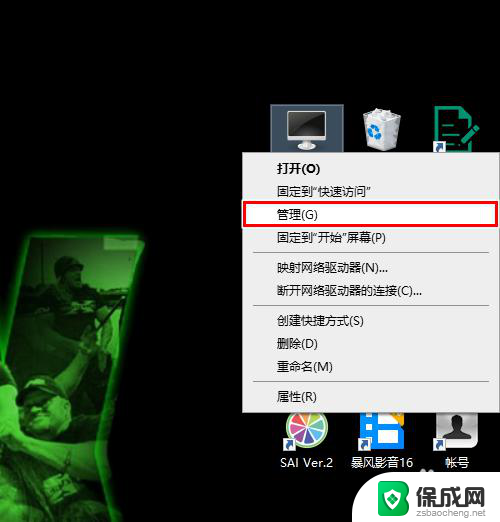
2.打开计算机管理窗口后,点击“设备管理器”。
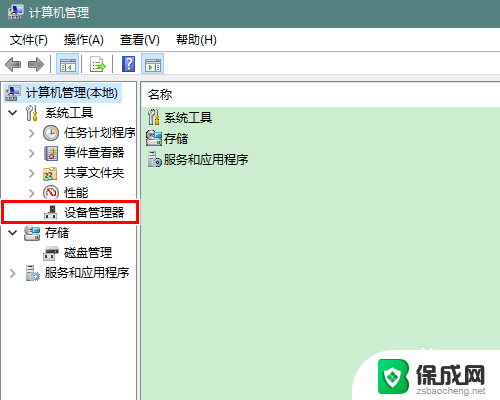
3.在右侧右击“网络适配器”,再在弹出的菜单中点击“扫描检测硬件改动”。
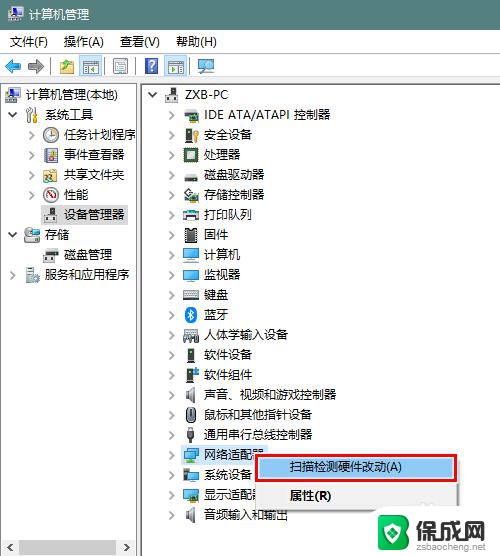
4.接着展开网络适配器,在无线网卡一项右击鼠标。在弹出的菜单中点击“更新驱动程序”。
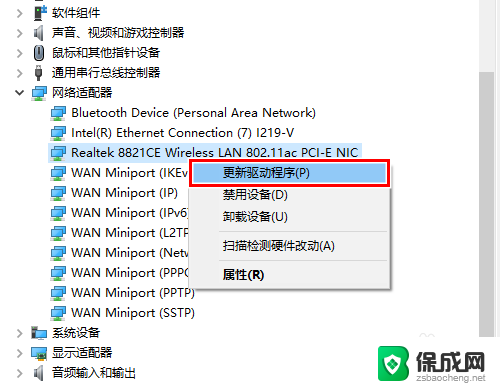
5.在弹出的窗口中,点击“自动搜索更新的驱动程序软件”。
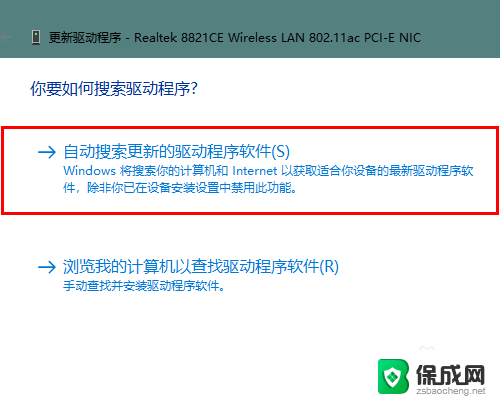
6.最后,我们只需要静静等待系统将驱动程序下载、安装完成即可。
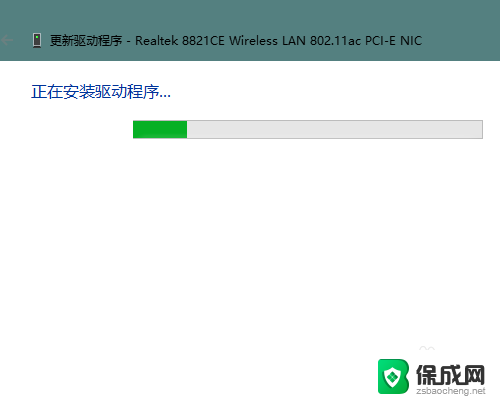
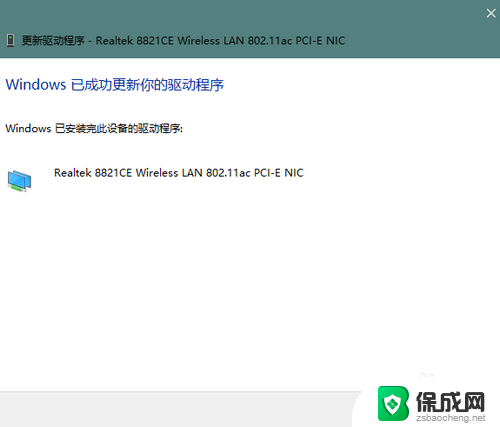
7.总结
1、右击此电脑,点击管理
2、点击设备管理器
3、右击网络适配器,点击菜单扫描检测硬件改动
4、展开网络适配器,右击无线网卡,点击菜单更新驱动程序
5、在窗口中点击自动搜索更新的驱动程序软件
6、等待系统下载安装完成即可
以上就是电脑没有wifi驱动怎么安装的全部内容,如果有不清楚的地方,您可以按照本文提供的方法进行操作,希望这些方法能够帮助到大家。
电脑没有wifi驱动怎么安装 找不到无线网卡驱动相关教程
-
 无网络怎么装网卡驱动 电脑无网络怎么安装无线网卡驱动
无网络怎么装网卡驱动 电脑无网络怎么安装无线网卡驱动2024-04-02
-
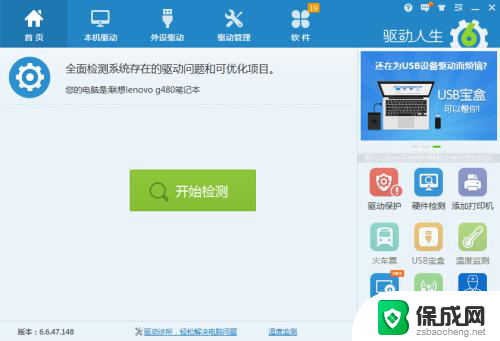 电脑没wifi如何安装网卡驱动 电脑无网络怎样下载网卡驱动
电脑没wifi如何安装网卡驱动 电脑无网络怎样下载网卡驱动2024-06-05
-
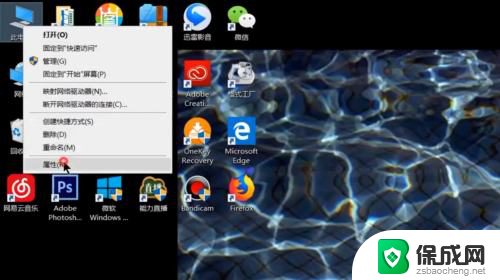 电脑无线网络驱动怎么安装 无线网卡驱动安装教程
电脑无线网络驱动怎么安装 无线网卡驱动安装教程2024-04-09
-
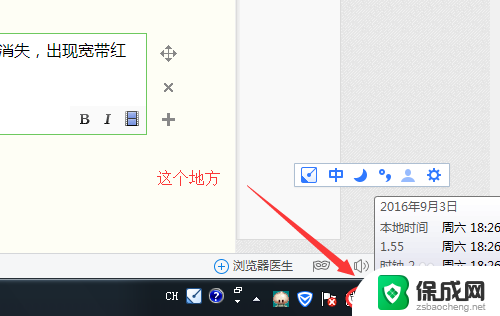 电脑查无限wifi怎么驱动安装不了 无线网卡无信号怎么办
电脑查无限wifi怎么驱动安装不了 无线网卡无信号怎么办2024-02-03
-
 usb网卡怎么安装驱动 USB无线网卡驱动程序安装步骤
usb网卡怎么安装驱动 USB无线网卡驱动程序安装步骤2023-09-13
-
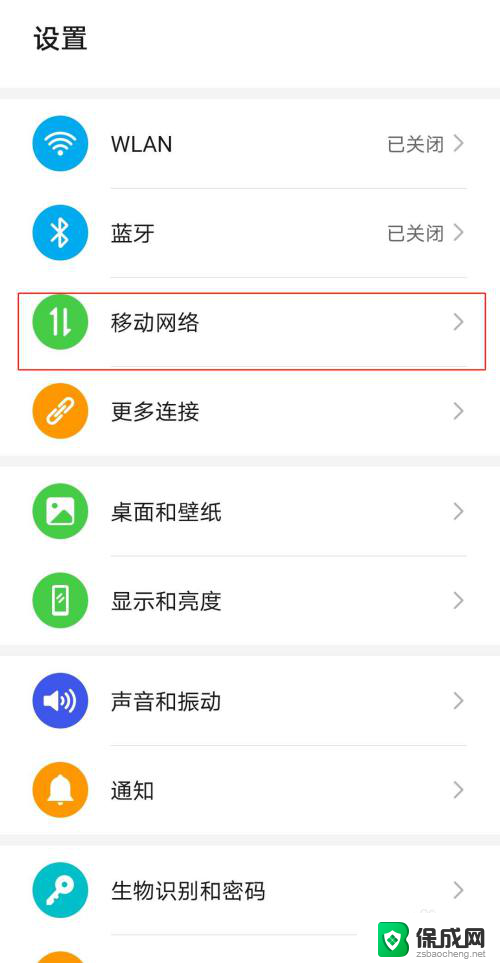 系统重装后没有网卡驱动怎么办 台式电脑重装系统后找不到网卡驱动怎么办
系统重装后没有网卡驱动怎么办 台式电脑重装系统后找不到网卡驱动怎么办2024-08-07
- 电脑没有了网卡驱动如何安装 电脑无法连接网络没有网卡驱动怎么办
- tplink无线usb网卡怎么安装 TP LINK 300M无线USB网卡驱动安装步骤
- windows7安装wifi驱动 Windows7系统无线网卡驱动更新方法
- win10系统网卡驱动安装不上 Win10电脑无法安装驱动的解决方法
- win11系统无法安装微信 微信安装失败怎么办
- win11安装dx9.0无效 Win11 24H2 安装 9 月更新不支持操作错误
- win11无法添加中文语言包 Windows11无法安装中文语言包提示错误怎么办
- win11应用无法联网 Win11安装后无法上网的解决办法
- win11软件更新下载并安装灰色 Win11 24H2 安装 9 月更新出现不支持操作错误
- win10系统映像安装 win10系统怎么装U盘
系统安装教程推荐
- 1 win11系统无法安装微信 微信安装失败怎么办
- 2 win11无法添加中文语言包 Windows11无法安装中文语言包提示错误怎么办
- 3 如何更改win11软件安装位置 Win11怎么改变软件安装位置
- 4 群晖磁盘 安装win11无法格式化 硬盘格式化失败怎么办
- 5 win11系统.net3.5安装不上 win11 netframework3.5安装不了怎么解决
- 6 双硬盘的神州z7m怎么装win10系统 笔记本电脑装系统步骤详解
- 7 电脑一打开重装windows 开机状态下如何重装Windows10系统
- 8 win10系统网卡驱动安装不上 Win10电脑无法安装驱动的解决方法
- 9 电脑怎么安装音频设备windows 笔记本插入音响方法
- 10 组装一台电脑window 笔记本电脑装系统教程